Vill du skapa en wiki-kunskapsbas med WordPress?
En WordPress Wiki är en website där du kan displaya produkt documentation eller user guides för dina customers i ett lättförståeligt format.
I den här artikeln visar vi dig hur du enkelt kan skapa en wiki-baserad kunskapsbas i WordPress.
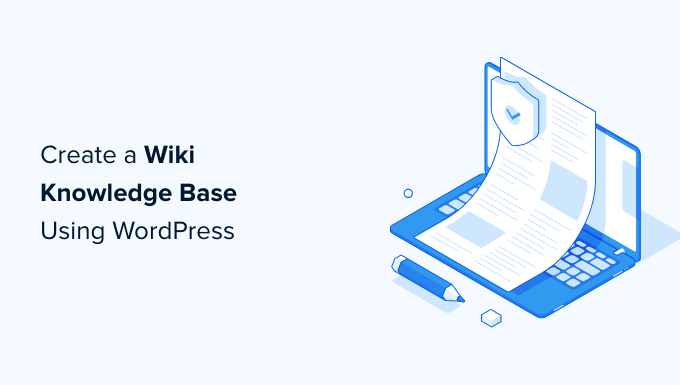
Varför ska du skapa en kunskapsbas i Wiki?
En WordPress wiki är en samling artiklar och guider som ger information till användarna om din produkt eller website.
Genom att lägga till en WordPress kunskapsbas på din site skapar du ett virtuellt bibliotek som dina kunder, prenumeranter eller användare kan komma åt när de vill för att hitta den information de behöver.
Att skapa en WordPress-wiki bidrar till att förbättra kundsupporten, eftersom kunderna enkelt kan leta efter svar i dina detaljerade guider istället för att ringa kundtjänst eller öppna ett supportärende.
Faktum är att företag som använder kunskapsbaser får 23% färre kundtjänstärenden.
En annan fördel med att skapa en kunskapsbas är att den bidrar till att förbättra sökmotorsoptimeringen genom att ge många möjligheter till intern länkning till olika sections på din site.
Med detta sagt kan du bygga en wiki site i WordPress med hjälp av ett plugin. Vi visar dig tre olika metoder och du kan välja den som fungerar bäst för dig.
Metod 1. Skapa en WordPress Wiki med hjälp av tillägget Heroic Knowledge Base (rekommenderas)
Det bästa sättet att skapa en wiki-kunskapsbas i WordPress är att använda Heroic Knowledge Base plugin.
Heroic KB är ett av de bästa tilläggen för kunskapsbaser på marknaden. It allows you to easily add a searchable knowledge base to your existing WordPress site.
Först måste du installera och aktivera Heroic KB plugin. Om du behöver hjälp kan du läsa vår tutorial om hur du installerar ett plugin för WordPress.
Efter aktivering, gå till Heroic KB ” Add New Article från WordPress dashboard för att skapa din första kunskapsbas artikel.
Härifrån kan du skriva din guide till kunskapsbasen med hjälp av det välbekanta WordPress-gränssnittet.
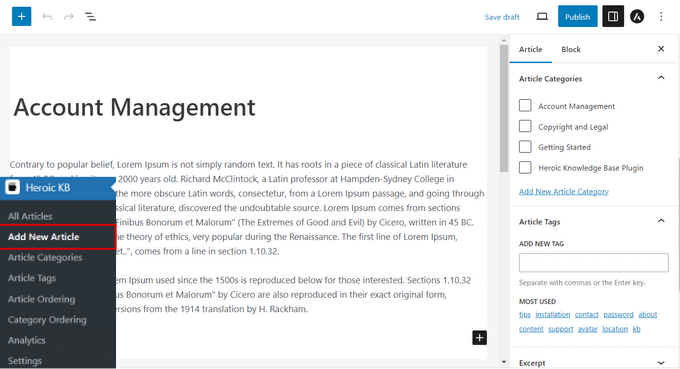
I panelen till höger kan you add categories and tags for your knowledge base guide.
Under textredigeraren kan du också add attachments till din artikel och konfigurera alternativ för återkoppling och röstning från användarna.
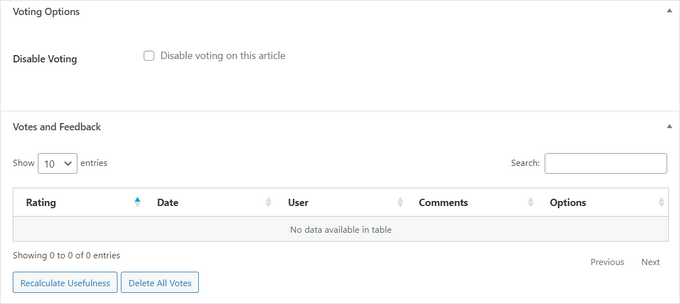
När du har slutfört din artikel klickar du bara på knappen “Publicera” för att göra den live på din WordPress website.
Heroic KB kommer automatiskt att skapa en homepage för din kunskapsbas kl yourdomain.com/knowledge-base.
Här är ett exempel på hur det gillar att användas med temat Astra:
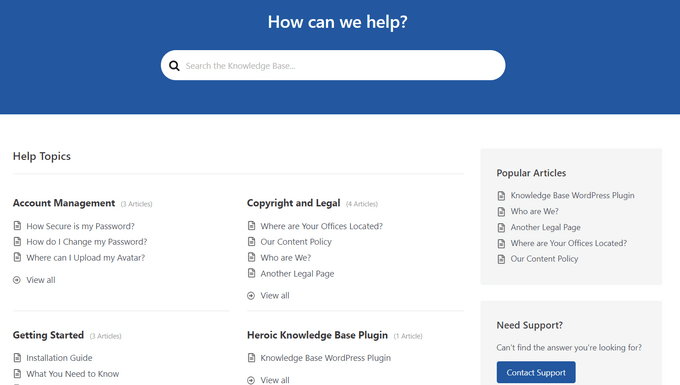
Om du vill ordna om dina kategorier eller artiklar, headar du bara till Heroic KB “ Article Ordering / Category Or dering från WordPress dashpanelen.
Härifrån kan du ändra ordningen på dina kategorier eller artiklar genom att helt enkelt drag and dropa dem på plats. Glöm inte att trycka på knappen “Save Order” för att lagra dina ändringar.
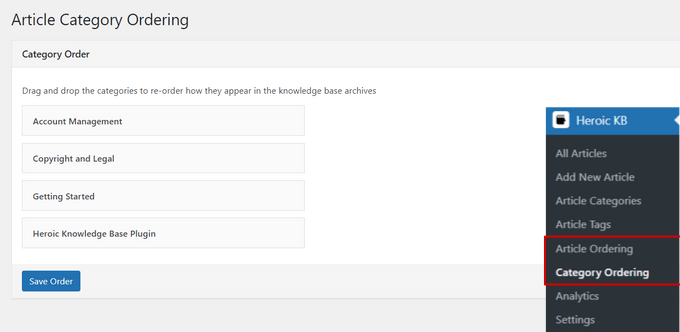
Heroic KB plugin erbjuder flera widgetar som du kan använda för att visa viktig information i sidebar eller andra widget-klara områden i din kunskapsbas.
Gå till Appearance “ Widgets från WordPress dashboard och click the ‘+’ icon för att få upp widget block menu.
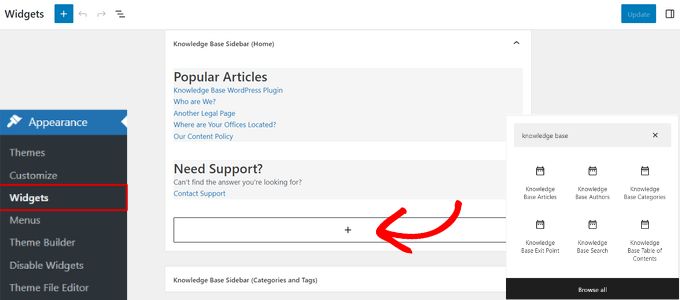
I sökfältet kan du skriva “kunskapsbas” för att snabbt hitta widgetar som gillar Knowledge Base Authors, Knowledge Base Articles, Knowledge Base Search och mer. Klicka bara på en widget för att lägga till den i din sidebar.
Du kan även konfigurera andra inställningar för din wiki-kunskapsbas genom att heada till Heroic KB “ Settings från WordPress dashboard.
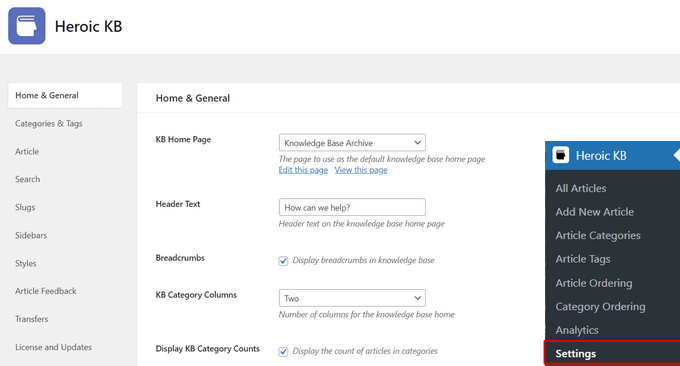
Du kan editera texten i headern, visa breadcrumbs, ställa in antalet columns, visa excerpt av artiklar, begränsa kunskapsbasens artiklar till inloggade användare, ändra kunskapsbasens färger och mycket mer.
Med Heroic KB kan du enkelt skapa en customize kunskapsbas som passar din sites exakta behov.
Bonus Tips: Heroic KB kommer också med en AI Help Assistant som allow you att enkelt add to en customize chatbot till din kunskapsbas. Chatboten tränas på dina egna artiklar i kunskapsbasen för att ge korrekta svar till användarna. För mer detaljer, se vår guide om hur du lägger till en chatbot i WordPress.
Metod 2. Skapa en WordPress Wiki med hjälp av tillägget Knowledge Base
Först måste du installera och aktivera pluginet Echo Knowledge Base. För mer detaljer, se vår guide om hur du installerar ett plugin för WordPress.
Vid aktivering kommer en flik för kunskapsbasen att addas till din WordPress adminpanel. Klicka bara på tabben för att starta Setup Wizard.
Setup Wizard kommer att be you att välja ett smeknamn för kunskapsbasen. Skriv bara in ett valfritt namn i fältet “Knowledge Base Nickname”.
Därefter skriver du in en slug som du har som alternativ i fältet “Knowledge Base Slug”. Klicka sedan på knappen “Next Step” längst ner.
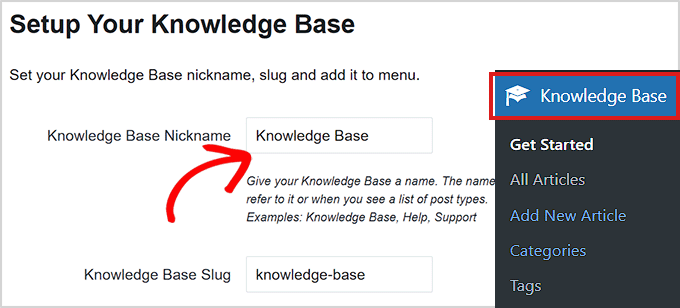
I nästa steg kommer du att bli ombedd att välja en layout för kunskapsbasen.
Välj bara en som ser bra ut för dig och klicka sedan på knappen “Next Step”.
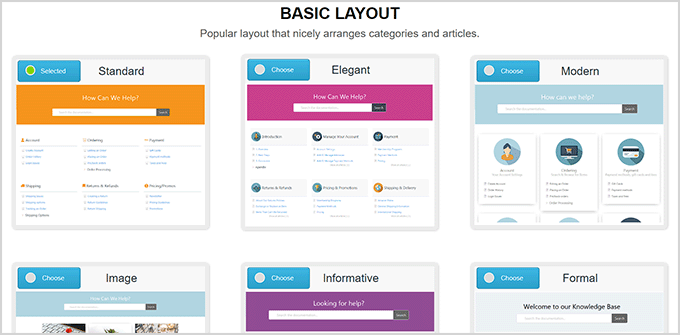
Därefter får du välja en layout för din navigation för artiklar och kategorier.
Välj din önskade layout och klicka på knappen “Finish Set Up”.
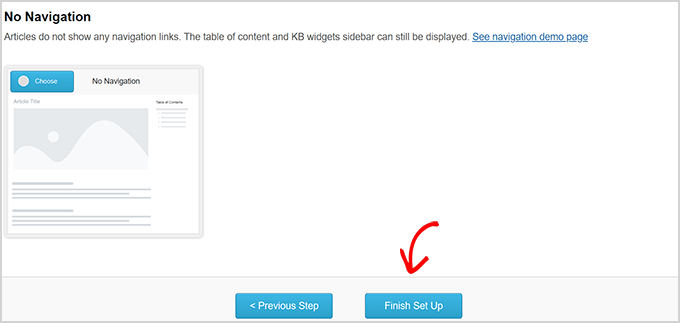
När du har konfigurerat ditt plugin kan du börja med att lägga till kategorier i din kunskapsbas.
För att add new kategorier, gå till Knowledge Base ” Categories page och skriv ett namn och en slug för din nya kategori i “Add New Category” section.
Efter det, glöm inte att klicka på knappen “Add New Category” längst ner för att save your changes.
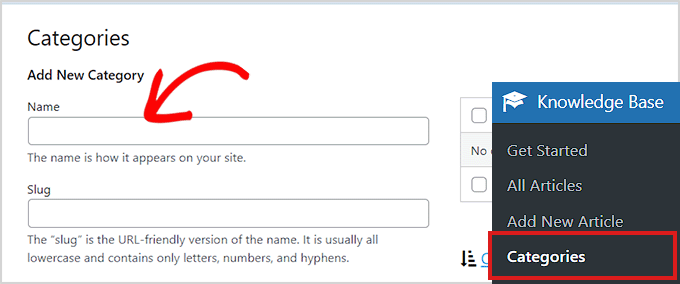
På samma sätt kan du också enkelt lägga till en artikel i kunskapsbasen genom att gå till Knowledge Base ” Add New Article från WordPress dashboard.
Då kommer du till Editorn för inlägg där du kan skriva din guide till kunskapsbasen och publicera den genom att helt enkelt clicka på knappen “Publicera” högst upp.
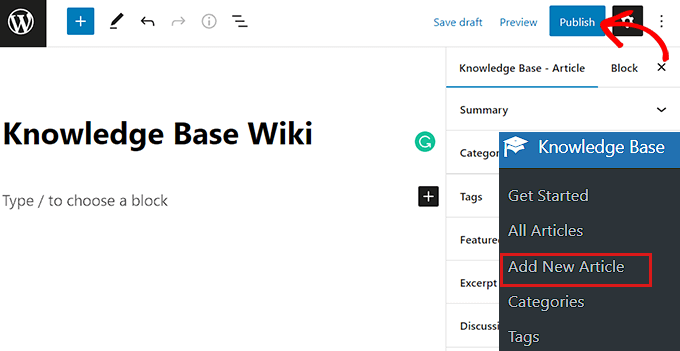
På så sätt kan du enkelt skapa en wiki med kunskapsbas med hjälp av Echo Knowledge Base plugin.
Metod 3. Skapa en WordPress Wiki med hjälp av tillägget Encyclopedia/Glossary/Wiki
Först måste du installera och aktivera pluginet Encyclopedia/Glossary/Wiki. För instruktioner, se vår guide om hur du installerar ett plugin för WordPress.
Efter aktivering, head över till Encyclopedia ” Add Entry page från WordPress dashboard.
Detta öppnar en new page som använder den äldre klassiska Editorn för att skriva innehållet i your entry.
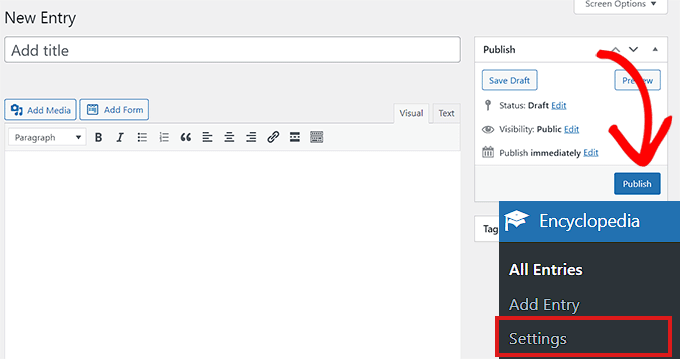
Om du vill skapa din encyklopedi med hjälp av Block Editor måste du gå till Encylopedia ” Settings page från WordPress admin sidebar.
Här rullar du bara ner till sectionen “Features” och väljer alternativet “On” i dropdown-menyn.
Glöm sedan inte att klicka på knappen “Save Changes” längst ner för att spara dina inställningar.
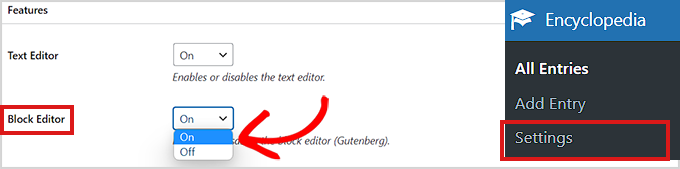
Tillägget Encyclopedia/Glossary/Wiki erbjuder också en betalversion.
Om du vill komma åt funktioner som att lägga till kategorier, länka inlägg, textwidgets och mer, måste du köpa Pro-versionen av pluginet.
Det hjälper dig att skapa en mer insiktsfull kunskapsbas för din website.
Vi hoppas att den här artikeln hjälpte dig att add to en Wiki kunskapsbas section till din WordPress site. Du kanske också vill kontrollera vår guide om hur man skapar ett kontaktformulär i WordPress och vår artikel om de bästa tjänsterna för e-postmarknadsföring för småföretag.
If you liked this article, then please subscribe to our YouTube Channel for WordPress video tutorials. You can also find us on Twitter and Facebook.





Moinuddin Waheed
Most of the websites specially the ones providing services and digital products does have knowledge base and directories to look for before making request to customer support.
it is good to know that how easy it is to make one with the help of heroic KB plugin.
Can we safely assume that it would help in seo and ranking as FAQ section does for the websites?
WPBeginner Support
It does not guarantee that you will rank higher but having this content can help your SEO as you are creating content for your site.
Admin
Raphaël
Hello,
first thanks for this wonderful tutorial! Very clear and detailed, and it exactly fulfills what I was looking for!
I just have an easy question (last method).
I don’t know anything about CSS, and when I add the bit of code to the style.css file, upload the file, and check how my Wiki looks, it’s still plain.
Did I miss something?
Thanks very much for your help!
Raphaël
yoshi
Hi,
I think there is a problem with the last function wpb_knowledgebase(),
>>>> WP: 4.9.4
I made 10 articles and 3 sections.
The function display articles from the first section, in the second section too.
The function display articles from the second section, in the third section too.
But the function articles from the third section without trouble.
Clm
Merci ! Super cool
Michal
Hello! thanks for help. I picked the last option, to make KB myself. I wonder how to make it works like this:
example.com/knowledgebase/ – list of sections and articles
example.com/knowledgebase/section/ -list of articles in a section
example.com/knowledgebase/section/article – article
at the moment the url’s looks a bit messy :/
How should I do it?
thanks!
WPBeginner Support
Please contact plugin author for support.
Admin
Jenifer T.
I vote for using DW Knowledge Base plugin. It does not require you must have a specific theme to create a Knowledge Base plugin. And it’s totally free at this moment.
Kay Slater
Thank you. I was able to use it for a community dtes gallery website that has limited resources. I really appreciate your sharing this.
Bob G
I want to add a knowledgebase to an existing site, using existing posts. None of the plugins that I have tried have this capability, however. Do you know of a plugin that will incorporate existing posts?
BobH
Note that the functions.php file that you have to edit is the one in your theme’s subdirectory in wp-content NOT the one in wp-includes.
Bob H
I chose option 3 and edited functions.php and added the code above and got this error
Call to undefined function add_shortcode()
Any ideas why?
BobH
The reason I got the error is because I was editing the WRONG functions.php file:
The functions.php file that you have to edit is the one in your theme’s subdirectory in wp-content NOT the one in wp-includes.
Bob H
I’ve been looking for something like this for a while. BUT, note that there is a big difference between a knowledgebase, that is administered and populated by the owner/author and a wiki, which by definition “allows collaborative modification, extension, or deletion of its content and structure”
So, we know now how to do a knowlegebase, but how do we do a wiki?
tamimth
I’m looking for the same thing and all I got is how to do a knowledgebase. if you find anything related to how to do wiki please share.
Ajay
Syed,
Thanks for the options. I’ve been debating how to best go about adding a knowledge base for my plugins.
In case of a subdomain approach, it would mean having a separate WordPress site for the knowledge base which is good, but at the same time it means having the user to register twice.
In case of the plugin approach, I’m not sure how much of a load it will add to the existing site.
Any ideas?